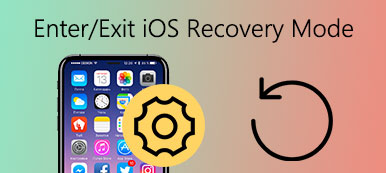iPhonen nollauksen pitäisi olla vaikea päätös, koska tällainen toiminta voi tyhjentää kaiken iPhonessasi. Mutta joissakin tapauksissa meidän on tehtävä se epäröimättä, kuten iPhone jäätyy, iPhone 6 on joutunut viruksen hyökkäyksen kohteeksi, haluat myydä iPhone 5:n muille ja useissa olosuhteissa haluat poistaa henkilökohtaiset tiedot puhelimestasi. Apple on kehittänyt kaksi ominaisuutta, iPhonen hard reset ja soft reset iPhonen. Niitä käytetään eri tilanteissa ja ne tuottavat erilaisia tuloksia. Tässä opetusohjelmassa aiomme puhua iPhone 16/15/14/13/12/11/X nollaamisesta yksityiskohtaisesti.

- 1. Varmuuskopioi iPhone ensin
- 2. IPhonen palauttaminen tehdasasetuksiin
- 3. IPhoneen palauttaminen
- 4. IPhonen palauttaminen ilman Apple ID: tä
- 5. IPhoneen palauttaminen tehdasasetusten palauttamisen jälkeen
- 6. Usein kysytyt kysymykset iPhonen tehdasasetusten palauttamisesta
1. Varmuuskopioi iPhone ensin
Ennen kuin palautat iPhonen, tärkeintä on luoda varmuuskopio. Suosittelemme Apeaksoft iOS: n tietojen varmuuskopiointi ja palautus, koska se tarjoaa monia helppokäyttöisiä ominaisuuksia.
iOS-tietojen varmuuskopiointi ja palautus
- Varmuuskopioi kaikki tiedot ja tiedostot iPhonesta tietokoneeseen yhdellä napsautuksella.
- Avaa ja esikatsele iPhonen varmuuskopiotiedostoja tietokoneellasi milloin tahansa.
- Pura tiedostot iPhonen varmuuskopiotiedostosta ja tallenna tietokoneeseen.
- Palauta iPhone-varmuuskopio laitteeseen tehdasasetusten palauttamisen jälkeen.
Vaihe 1. Avaa iPhone-varmuuskopiointityökalu
Käynnistä iPhone-työkalupakki, kun olet asentanut sen tietokoneellesi, napsauta "Lisää työkaluja" vasemmalla sivupalkissa ja valitse sitten "iOS Data Backup & Restore". Liitä iPhone tietokoneeseen alkuperäisellä USB-kaapelilla.
Vaihe 2. Varmuuskopioi iPhone yhdellä napsautuksella
Kun iPhone tunnistetaan, napsauta "iOS Data Backup" -painiketta. Sitten olet läsnä päivämäärän tyyppi -ikkunassa. Täällä voit valita, mitkä tietotyypit varmuuskopioidaan. Kun napsautat Seuraava-painiketta, varmuuskopiointi alkaa.
Vaihe 3. Tarkastele iPhonen varmuuskopiota milloin tahansa
Kun varmuuskopiointi on valmis, sinut viedään esikatseluikkunaan. Jos haluat tarkastella iPhone-tietoja tietokoneellasi, voit valita varmuuskopiotiedoston ja avata sen napsauttamalla "Näytä nyt".

2. IPhonen palauttaminen tehdasasetuksiin
Menetelmä 1: iPhone palautetaan suoraan
Jos iPhone on käytettävissäsi, voit nollata iPhonen ilman muiden apua. Se on mahdollista, vaikka sinulla ei olisikaan Internet-yhteyttä.
Vaihe 1. Avaa iPhonen lukitus ja siirry kohtaan "Asetukset"> "Yleiset". Selaa alaspäin ja selvitä vaihtoehto, jonka nimi on "Nollaa".
Vaihe 2. Napauta "Poista kaikki sisältö ja asetukset" nollausnäytössä ja kosketa sitten "Poista iPhone" aloittaaksesi iPhonen nopean palautuksen heti.
Vaihe 3. Kun prosessi on valmis, iPhone käynnistyy uudelleen ja se näkyy uutena puhelimena, joka näyttää "Dian asetukseksi" -näytön.
Menetelmä 2: Kiintolevyn palautus iPhonella iTunesin avulla
If iPhone on jäädytetty tai et voi saavuttaa Nollaa-näyttöä, iTunes pystyy myös palauttamaan iPhonen.
Vaihe 1. Liitä iPhone tietokoneeseesi ja käynnistä iTunesin uusin versio.
Vaihe 2. Kun se tunnistaa iPhonesi, napsauta "Laite"-painiketta ja napsauta "Palauta iPhone" Yhteenveto-välilehdellä.
Vaihe 3. Napsauta "Palauta" -vaihtoehtoa uudelleen. iTunes alkaa palauttaa iPhonen tehdasasetuksiin.
Vaihe 4. Kun prosessi on päättynyt, Apple-logo-ikkuna ilmestyy puhelimeesi ja voit asettaa sen uudeksi laitteeksi.

3. IPhoneen palauttaminen
Soft reset iPhone on hyödyllinen, kun tietyt toiminnot eivät toimi normaalisti.
1. Pehmeä nollaus iPhone 5 / 5s / 5c: Pidä puhelimen päällä olevaa virtapainiketta ja alhaalla olevaa pyöreää Koti-painiketta alhaalla, kunnes Apple-loki tulee näkyviin.
2. Pehmeä nollaus iPhone 6/6 Plus / 6s / 6s Plus: Pidä painettuna sekä "Sleep / Wake" -näppäintä näytön oikeassa reunassa ja "Home" -painiketta muutaman sekunnin ajan. Kun Apple-logo näkyy näytöllä, vapauta ne.
3. Pehmeä nollaus iPhone 7/7 Plus: Koti-painike korvataan 3D-kosketuslevyllä iPhone 7/7 Plus -laitteessa. Sinun täytyy painaa "virtapainiketta" oikealla puolella ja äänenvoimakkuuden vähennyspainiketta vasemmalla puolella samanaikaisesti herättääksesi pehmeän kuittauksen.
4. Pehmeä nollaus iPhone 16/15/14/13/12/11/X/9/8 ja muut näiden sarjojen mallit: jos haluat nollata nämä iPhonet pehmeästi, paina äänenvoimakkuuden lisäyspainiketta ja vapauta se nopeasti, paina äänenvoimakkuuspainiketta Alas-painike ja vapauta se nopeasti, paina sitten ja pidä alhaalla oikealla puolella olevaa painiketta, kunnes Apple-logo näkyy näytössä, ja vapauta painike.

4. IPhonen palauttaminen ilman Apple ID: tä
Kolmannen osapuolen ohjelmisto on toinen vaihtoehto, jolla voit palauttaa iPhonen, kuten Apeaksoftin iPhone Eraser. iPhone Eraser käyttää kehittynyttä tekniikkaa, jos haluat poistaa puhelimen sisällön ja asetukset pysyvästi. Se on erittäin helppokäyttöinen, varmasti hyvä valinta tietojesi suojaamiseksi ja erilaisten toiminnallisten ongelmien poistamiseksi.
Vaihe 1. Kytke iPhone pyyhkimen työkaluun
Käynnistä iPhone Eraser sen jälkeen, kun se on asennettu tietokoneeseen, ja liitä iPhone iPhonelle USB-johdon kautta. Jos sinulla on toinen iDevice, jonka avulla voit tehdä palautuksen, liitä molemmat tietokoneeseen samanaikaisesti.

Vaihe 2. Päätä poistotaso
Kun yhteys on onnistunut, näyttöön tulee kolme poistotason asetusta: alhainen, keskitaso ja korkea. Lue näytöllä näkyvät merkinnät huolellisesti ja valitse oikea tarpeisiisi.

Vaihe 3. Palauta iPhone yhdellä napsautuksella
Kun olet valmis, napsauta Aloita -painiketta aloittaaksesi puhelimen tyhjentämisen välittömästi. Sitten sinun on syötettävä 0000 vahvistaaksesi poistaminen ja napsauttamalla pyyhkiä -painiketta. Odota prosessin päättymistä. Voit käynnistää puhelimen uudelleen ja tarkistaa tuloksen. Voit myös luottaa siihen nollaa varastettu iPhone.

Voit myös tarkistaa tämän video-opastuksen palauttamaan iPhonen:


5. IPhoneen palauttaminen tehdasasetusten palauttamisen jälkeen
Kun olet palauttanut iPhonen tehtaan tilaan, saatat joutua palauttamaan joitakin kadonneita tiedostoja iPhonellasi. iPhone Data Recovery -työkalu voisi auttaa sinua. Sen keskeisiä ominaisuuksia ovat:
1. Palauta poistetut tiedot iPhone-laitteista, iTunes-varmuuskopiosta tai iCloud-varmuuskopiosta.
2. Hae kadonneita iPhone-tietoja tietokoneisiin alkuperäisissä olosuhteissa.
3. Käytä fyysistä yhteyttä palauttamaan ja palauttamaan iPhonen nopeammin.
4. Palauta iPhonen kadonneita tietoja tehdasasetusten palauttamisen, tahattoman poistamisen tai järjestelmän virheiden vuoksi.
5. Tukee kaikkia iPhone-malleja, mukaan lukien iPhone 16/15/14/13/12/11/X
Vaihe 1. IPhonen palauttamista koskevat valmistelut
Hanki uusin versio iPhone Data Recovery asennettu tietokoneeseen. Yhdistä iPhone ja tietokone USB-johdolla ja käynnistä ohjelma ja odota, kunnes iPhone tunnistetaan automaattisesti.
Vaihe 2. Esikatsele varmuuskopiotiedosto ennen palautusta
Napsauta "Start Scan" -painiketta käyttöliittymässä aloittaaksesi kadonneiden tietojen etsimistä puhelimestasi. Kun se on valmis, sinulle näytetään kaikki palautettavissa olevat tiedot luokiteltuina.
Vaihe 3. Palauta iPhone-tiedot tietokoneeseen
Valitse mitä haluat saada takaisin ja napsauta "Palauta" -painiketta oikeassa alakulmassa palauttaaksesi iPhonen tiedot tietokoneellesi.

6. Usein kysytyt kysymykset iPhonen tehdasasetusten palauttamisesta
Poistaako iPhonen nollaaminen kaiken?
Joo. Jos nollaat iPhonen, kaikki laitteen tiedot, mukaan lukien valokuvat, viestit, puhelulokit, yhteystiedot, sovellukset jne., poistetaan.
Kuinka voin nollata iPhoneni menettämättä kaikkea?
Varmuuskopioi tietosi muihin laitteisiin tai pilviin ennen iPhonen nollaamista. Voit käyttää Apeaksoft iOS: n tietojen varmuuskopiointi ja palautus varmuuskopioidaksesi iPhone-tiedot Windows- tai Mac-tietokoneellasi.
Mitä soft reset tarkoittaa?
Pehmeä nollaus tarkoittaa laitteiden, kuten matkapuhelimien, tietokoneiden jne. uudelleenkäynnistämistä. Kun laite nollataan pehmeästi, kaikki sovellukset suljetaan ja kaikki tiedot poistetaan RAM-muistista.
Yhteenveto
Huolimatta siitä, että se kuulostaa pelottavalta, sinun täytyy joskus nollata iPhone. Opetusohjelmamme paljastaa sekä pehmeän nollauksen että hard resetin prosessit iPhonessa 16/15/14/13/12/11/X Nyt sinun pitäisi ymmärtää, että pehmeä nollaus iPhone on yksinkertainen uudelleenkäynnistys, jota käytetään vapauttamaan tilaa ja poistamaan joitain ohjelmistovirheitä; ja hard reset on rajumpi ja poistaa kaikki tiedot ja henkilökohtaiset asetukset puhelimestasi. Lisäksi jaoimme tässä opetusohjelmassa useita iPhone-apuohjelmia, kuten iPhone Data Recovery, joiden avulla voit varmuuskopioida, nollata ja palauttaa iPhonen helposti.